Една от причините за грешките в Blue Screen of Death са проблеми с драйверите на устройствата. Потребителите са съобщили за следната грешка на синия екран при използване на Windows 10:
DRIVER_PAGE_FAULT_IN_FREED_SPECIAL_POOL в Windows 10
Той е придружен от кодовете: 0x000000D5, 0xb10BBD9E, 0x0D82DA24, 0Xfecd479D, 0x779827CB.
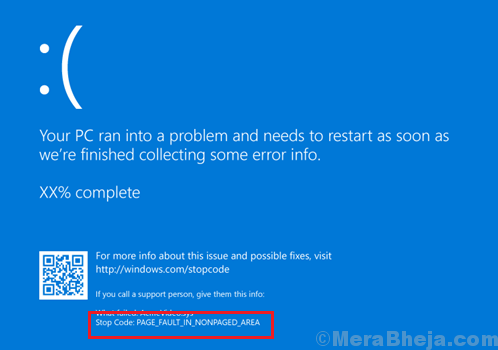
Защото
Тази грешка възниква, когато драйвер се опитва да препрати към памет, която е освободена по-рано. Тъй като обаче паметта е освободена, препращането не се случва, инструментът Driver Verifier открива факта и системата се изключва с грешка в син екран.
Очевидна причина за проблема е остарял драйвер, който не разпознава промяната, тъй като не е актуализиран.
Предварителни стъпки
1] Стартирайте инструмента за отстраняване на неизправности на синия екран: Отидете на Настройки >> Актуализации и сигурност >> Инструмент за отстраняване на неизправности в син екран.

2] Актуализирайте Windows, тъй като актуализира и драйверите. Ето това процедура за актуализиране на драйвери в Windows 10.
След това продължете със следните решения:
1] Деактивирайте Driver Verifier
2] Актуализирайте фърмуера на SSD
3] Актуализирайте драйверите на устройствата
Забележка: Ако не можете да влезете директно в системата, опитайте да стартирате системата в безопасен режим. Ето това процедура за зареждане на Windows 10 в безопасен режим.
Решение 1] Деактивирайте хардуерното ускорение в Chrome
1] Отидете на Chrome
2] Отворете Меню с три точки горе вдясно.
3] Щракнете върху настройки
4] Превъртете надолу и кликнете върху Разширено.
5] Сега, в Системи, Juts се изключват Хардуерно ускорение както е показано.
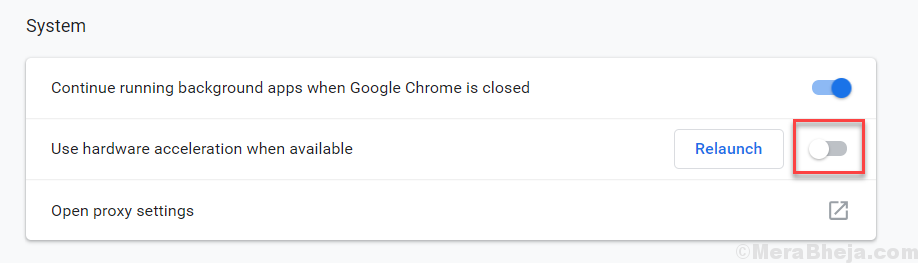
Решение 2] Актуализирайте фърмуера на SSD
Потребителите съобщават, че актуализирането на фърмуера на SSD им е помогнало да разрешат проблема. Инструментът за фърмуер на SSD за актуализация за устройства на Intel може да бъде изтеглен и инсталиран от тук.
Решение 3] Актуализирайте драйверите на устройството
Обяснена е процедурата за актуализиране на драйверите на устройства тук. Въпреки това би било трудно да актуализирате всички драйвери на устройства един по един. Следователно се препоръчва да се използва софтуер на трета страна за актуализиране на драйвери на устройства.

Решение] Деактивирайте Driver Verifier
Driver Verifier е инструментът, който проверява дали драйверът се опитва да се позове на освободена памет и информира системата, като по този начин причинява грешка в синия екран. Докато проблемът е отстранен, бихме могли да деактивираме инструмента за проверка на драйвери (който може да бъде активиран по-късно). Ето процедурата за същото:
1] Потърсете Командния ред в лентата за търсене на Windows и щракнете с десния бутон върху нея. Изберете Изпълни като администратор.
2] Въведете следната команда и натиснете Enter, за да я изпълните:
verifier.exe / нулиране
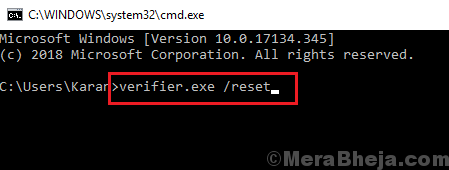
3] Рестартирам системата веднъж направена.


![[Разрешено] Тъчпадът не работи в лаптопа с Windows 10](/f/5e53f1010eb2a1a0c06143bb1cd74849.png?width=300&height=460)